 Иногда встречаю в работе случаи, когда пользователь после переименования файла (документа, видео, музыки и др.) не может потом его открыть — значок файла после смены имени меняется на серый ярлычок с маленькой эмблемой windows в центре, и на попытку открыть его как обычно открывается окошко с заголовком «Выбор программы» и текстом «Выберите программу для открытия» ну и, разумеется, список программ, которыми можно попытаться открыть этот файл.
Иногда встречаю в работе случаи, когда пользователь после переименования файла (документа, видео, музыки и др.) не может потом его открыть — значок файла после смены имени меняется на серый ярлычок с маленькой эмблемой windows в центре, и на попытку открыть его как обычно открывается окошко с заголовком «Выбор программы» и текстом «Выберите программу для открытия» ну и, разумеется, список программ, которыми можно попытаться открыть этот файл.
В 99% случаев проблема кроется в том, что при вводе нового названия для документа пользователь часто стирает так называемое «расширение» файла. Если не вдаваться в подробности, то это значит, что вместе со старым названием была удалена точка в конце и еще 2-4 латинских буквы после нее. Эти буквы нужны системе для определения того, какой программой открыть файл. Подробнее на Википедии о расширениях файлов
Читайте так же: Как перенести закладки из одного браузера в другой
Как это исправить?
Для начала Вам необходимо скачать бесплатную программу для определения утерянных расширений файлов под названием FileType Verificator. Сделать это можно или с сайта разработчиков по адресу softq.org/ftv или из раздела «Программы на каждый день» (категория «Системные утилиты«):
http://soft.remnabor.net/sistemnye-utility/filetype-verificator/
Установка программы очень простая, но инструкцию в картинках по установке FileType Verificator я на всякий случай сделал. Найти её можно по адресу:
http://soft.remnabor.net/sistemnye-utility/kak-ustanovit-filetype-verificator/
По окончании установки запустите программу
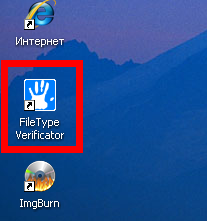 Запустите программу File Type Verificator
Запустите программу File Type Verificator
Потом выберите файлы, расширение которых нужно определить нажав кнопку «Добавить файлы для обработки» . Замечу, что программа позволяет добавлять сразу много файлов с неопределенным разрешением.
 Нажмите левой кнопкой мышки кнпку добавления файлов для обработки
Нажмите левой кнопкой мышки кнпку добавления файлов для обработки
После нажатия на кнопку добавления файлов в обработку появится окошко выбора, в котором необходимо выбрать нужный файл и нажать кнопку «Открыть»
 Выберите ‘проблемные’ файлы и нажмите кнопку ‘Открыть’
Выберите ‘проблемные’ файлы и нажмите кнопку ‘Открыть’
Сразу после добавления неизвестного файла происходит автоматическое распознавание типа файла. В зависимости от размера файла это может занимать от 1 секунды до 3-4 минут. Так что если Вам кажется, что программа «зависла» — подождите пару минут. В результате добавления файла в правой колонке будет указано его имя с правильным расширением (окончанием). В тех случаях, когда программа не в состоянии правильно определить расширение у проблемного файла, в правом столбце будет стоять просто звёздочка.
 после добавления и автоматического ‘опознания’ в правой колонке появится предположительно правильное имя файла.
после добавления и автоматического ‘опознания’ в правой колонке появится предположительно правильное имя файла.
После добавления всех документов поставьте галочки в столбце слева напротив тех файлов, которые Вам нужны и нажмите кнопку «Начать переименование«.
 Установите галочки напротив нужных для восстановления расширений файлов и нажмите кнопку ‘Начать переименование’
Установите галочки напротив нужных для восстановления расширений файлов и нажмите кнопку ‘Начать переименование’
После нажатия на кнопку «Начать переименование» выскочит предупреждение о том, что выбранные файлы будут переименованы.
Читайте так же: Компьютер неожиданно перезагружается 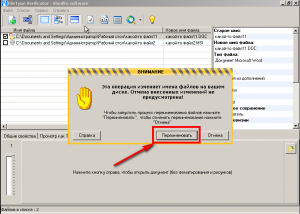 Последнее подтверждение
Последнее подтверждение
Всё. Вот так, при помощи программы FileType Verificator можно восстановить потерянные расширения файлов.
